يحتوي Microsoft Teams على نظام تسمية توضيحية مغلق متطور وهناك أيضًا ميزة نسخ تعمل إذا كان لديك Microsoft Voice ممكّنًا لفريق. بين الوظيفتين ، لا تحتاج بالضرورة إلى تسجيل ما يقال في الاجتماع يدويًا ، لكن النص يختلف عن الملاحظات.
ملاحظات اجتماع Microsoft Teams
ملاحظات الاجتماع هي النقاط البارزة للاجتماع. تعد التسميات التوضيحية والنصوص مفيدة ، خاصة إذا كنت بحاجة إلى العودة والتحقق مما قيل أو لم يقال أثناء الاجتماع ، ولكن لا يمكن استخدامها كبديل للاجتماعات الطويلة. إنها أداة رائعة لمساعدة المستخدمين على كتابة ملاحظات أفضل وأكثر دقة للاجتماع ، لكن ملاحظات الاجتماع لا تزال أكثر فائدة.
لدى Microsoft Teams ميزة ملاحظات الاجتماع. يمكنك استخدامه عند جدولة اجتماع وإضافة جدول أعمال أو نقاط نقاش إلى اجتماع. يمكنك أيضًا استخدامه عندما تكون في اجتماع. عندما تتم مناقشة مسألة مهمة أو اتخاذ قرار بشأن شيء مهم ، يمكن كتابة ملاحظة مباشرة في Microsoft Teams. تصبح الملاحظة بعد ذلك متاحة لكل من حضر الاجتماع.
قم بإنشاء ملاحظات اجتماع Microsoft Teams
لإنشاء ملاحظات اجتماع Microsoft Teams بعد بدء الاجتماع ، اتبع هذه الخطوات.
انضم إلى اجتماع أو ابدأه: انقر فوق زر المزيد من الخيارات في الشريط العلوي. حدد ملاحظات الاجتماع.
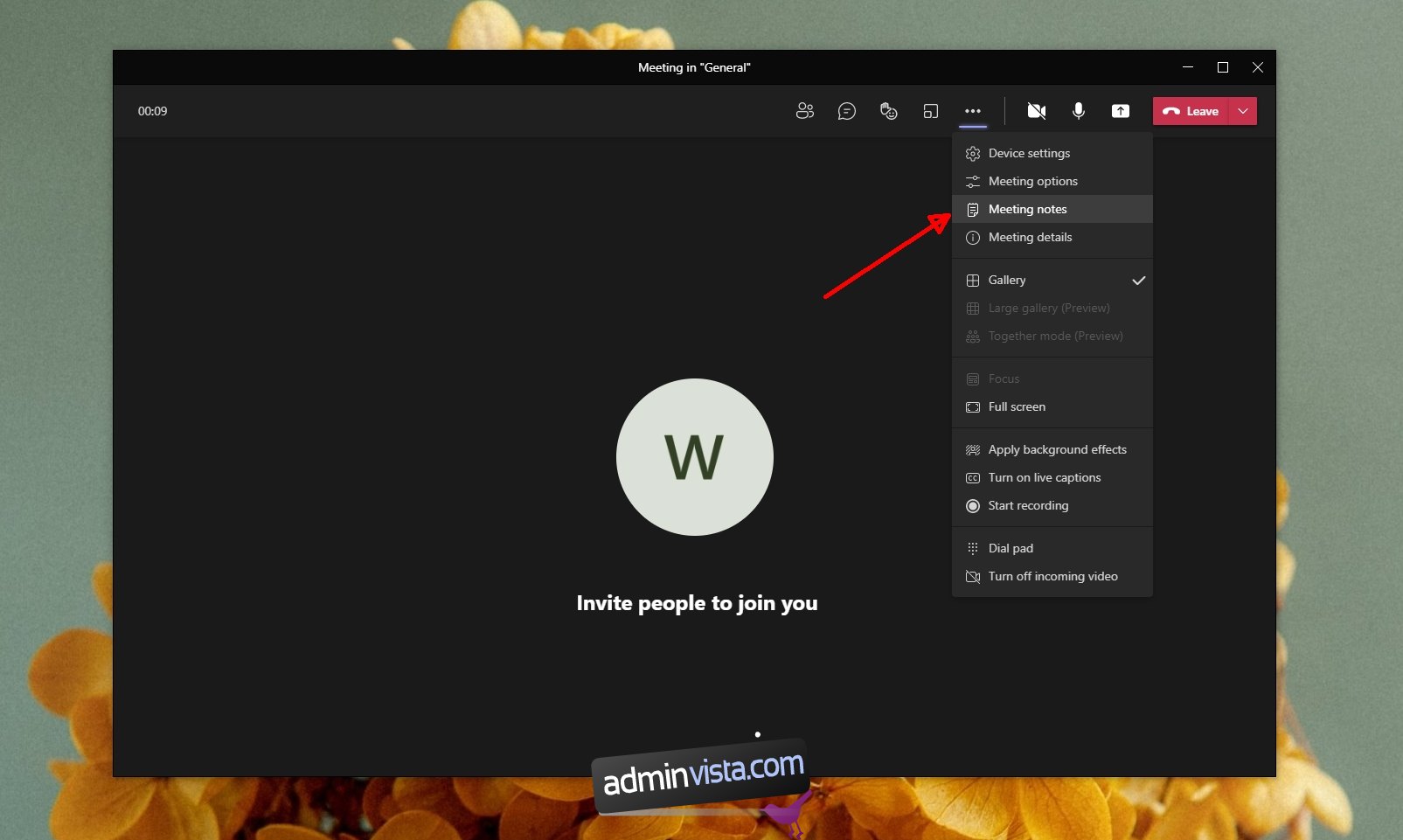
انقر فوق “تدوين الملاحظات” في العمود الموجود على اليسار. ستنتقل إلى نافذة Microsoft Teams الرئيسية وسيتم تحديد علامة التبويب ملاحظات الاجتماع لقناة الاجتماع. انقر فوق إضافة قسم جديد وابدأ في الكتابة.
ملحوظة! إذا قمت بتمكين تجارب الاجتماع الجديدة ، فسيتم فتح الملاحظات في النافذة الرئيسية لـ Microsoft Teams ، ولكن إذا لم تقم بتمكين تجارب الاجتماع الجديدة ، فسيتم فتح الملاحظات في اللوحة الموجودة على اليسار.
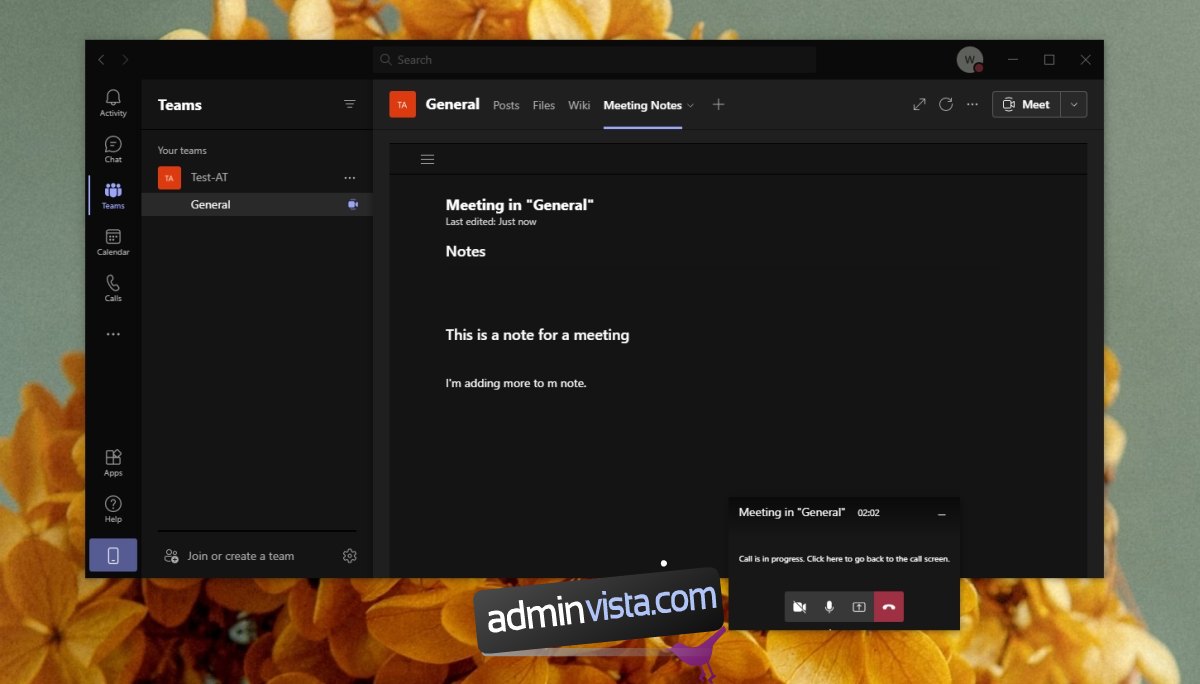
ملاحظات اجتماع Microsoft Teams – اجتماع مجدول
اتبع هذه الخطوات لإضافة ملاحظات إلى اجتماع مجدول ، على سبيل المثال. واحد لم يبدأ بعد.
افتح Microsoft Teams. انتقل إلى التقويم. حدد الاجتماع وانقر فوق “الدردشة مع المشاركين”. ابدأ في إضافة ملاحظات.
ملحوظة! إذا قمت بجدولة اجتماع مباشرة في قناة ، فلن ترى خيار “الدردشة مع المشاركين”.
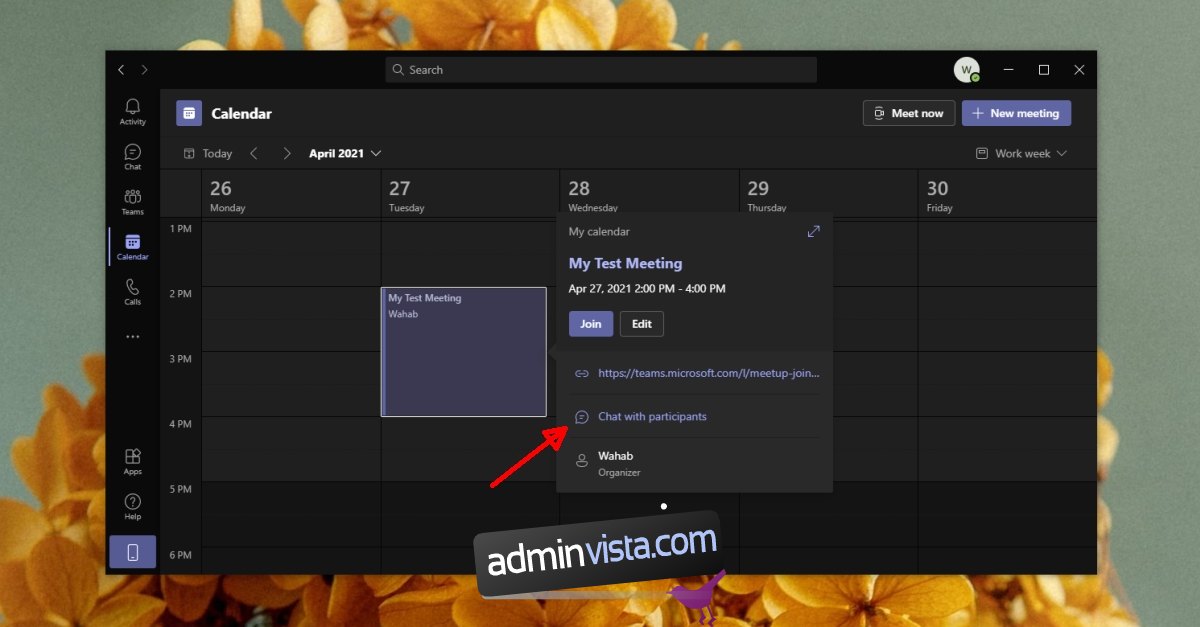
استنتاج
تكون ملاحظات الاجتماع مرئية للجميع وعندما ينتهي الاجتماع ، يتم نشرها تلقائيًا كارتباط للقناة التي كان الاجتماع فيها. يمكن الوصول إلى الملاحظات من علامة تبويب ملاحظات الاجتماع. إذا كان لديك اجتماعات متكررة في قناة ، فستتم إضافة جميع الملاحظات إلى ملاحظة واحدة. سيكون لكل اجتماع قسم خاص به ولكن يمكن للمستخدمين إضافة أقسام إضافية حسب حاجتهم.
